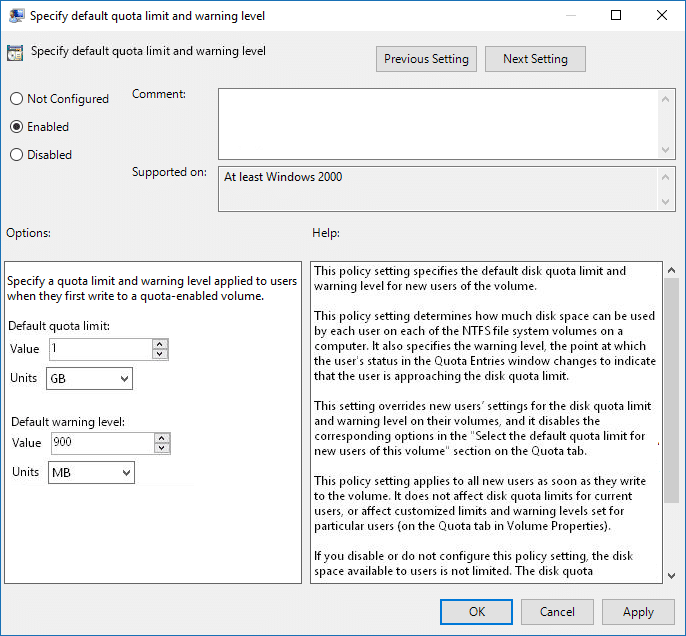Cum să setați limita cotei de disc și nivelul de avertizare în Windows 10
Publicat: 2018-09-19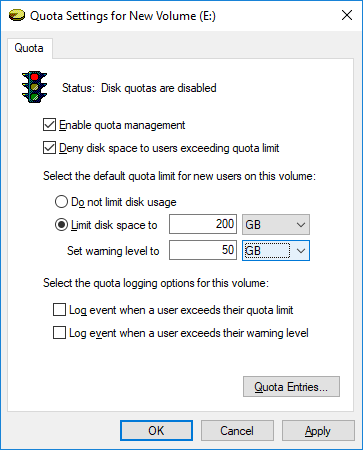
Dacă aveți mai mult de un cont de utilizator, atunci fiecare utilizator își primește contul separat, dar cantitatea de date pe care o poate stoca nu are nicio limitare, în acest caz șansele ca utilizatorii să rămână fără spațiu de stocare sunt foarte mari. Prin urmare, cotele de disc pot fi activate în cazul în care administratorul poate aloca cu ușurință cantitatea de spațiu pe care fiecare utilizator o poate folosi pe un anumit volum NTFS.
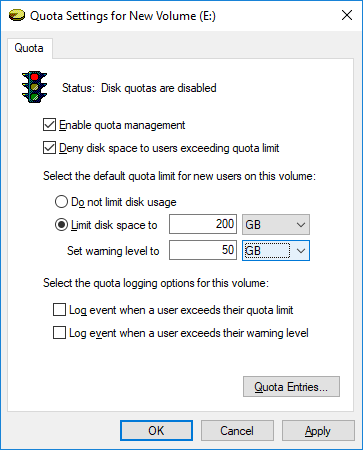
Cu Disk Quota activat, puteți evita posibilitatea ca un singur utilizator să poată umple hard disk-ul fără a lăsa spațiu pentru alți utilizatori pe computer. Avantajul Disk Quota este că, dacă un singur utilizator și-a folosit deja cota, atunci administratorul poate aloca spațiu suplimentar pe unitate acelui utilizator de la alt utilizator care ar putea să nu folosească spațiul suplimentar din cota sa.
Administratorii pot, de asemenea, să genereze rapoarte și să utilizeze monitorul de evenimente pentru a urmări utilizările și problemele de cotă. În plus, administratorii pot configura sistemul să înregistreze un eveniment ori de câte ori utilizatorii sunt aproape de cota lor. Oricum, fără să pierdem timp, să vedem Cum să setați limita cotei de disc și nivelul de avertizare în Windows 10 cu ajutorul tutorialului de mai jos.
Cuprins
- Cum să setați limita cotei de disc și nivelul de avertizare în Windows 10
- Metoda 1: Setați limita cotei de disc și nivelul de avertizare pentru utilizatorii de știri pe unitatea NTFS specifică din proprietățile unității
- Metoda 2: Setați limita cotei de disc și nivelul de avertizare în Windows 10 pentru utilizatorii specifici din proprietățile unității
- Metoda 3: Setați limita implicită a cotei de disc și nivelul de avertizare pentru utilizatorii de știri pe toate unitățile NTFS în Editorul de politici de grup local
- Metoda 4: Setați limita implicită a cotei de disc și nivelul de avertizare pentru utilizatorii de știri pe toate unitățile NTFS în Editorul de registru
Cum să setați limita cotei de disc și nivelul de avertizare în Windows 10
Asigurați-vă că ați creat un punct de restaurare în cazul în care ceva nu merge bine.
Metoda 1: Setați limita cotei de disc și nivelul de avertizare pentru utilizatorii de știri pe unitatea NTFS specifică din proprietățile unității
1. Pentru a urma această metodă, mai întâi trebuie să activați cota de disc pentru unitatea NTFS specifică pentru care doriți să setați limita de cotă de disc
și nivelul de avertizare.
2. Apăsați tasta Windows + E pentru a deschide File Explorer, apoi din meniul din stânga faceți clic pe Acest PC.
3. Faceți clic dreapta pe unitatea NTFS specifică pentru care doriți să setați limita de cotă de disc și selectați Proprietăți.
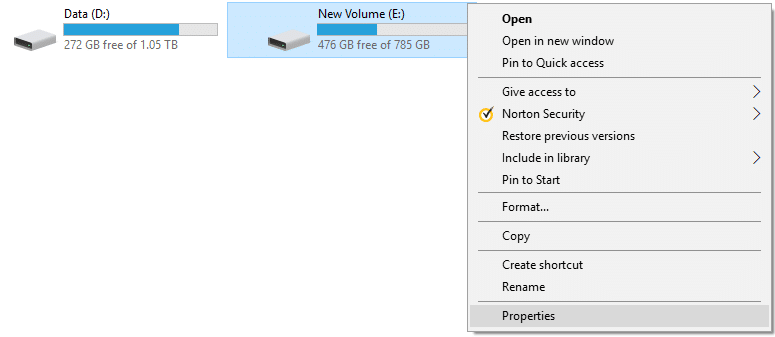
4. Treceți la fila Cotă , apoi faceți clic pe butonul „ Afișați setările cotei ”.
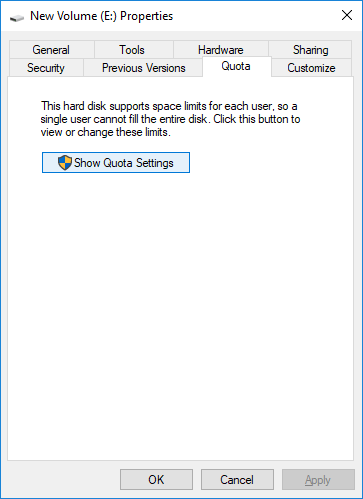
5. Asigurați-vă că următoarele sunt deja bifate:
Activați gestionarea cotelor
Interziceți spațiu pe disc utilizatorilor care depășesc limita de cotă
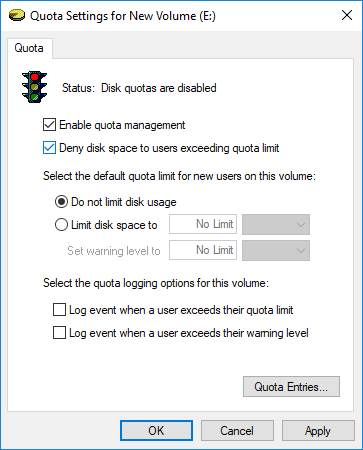
6. Acum, pentru a seta Limita cotei de disc, bifați „Limitați spațiul pe disc la”.
7. Setați limita de cotă și nivelul de avertizare la ceea ce doriți pe această unitate și faceți clic pe OK.
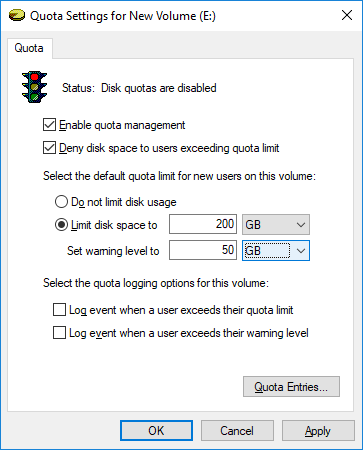
Notă: De exemplu, puteți seta limita cotei la 200 GB și nivelul de avertizare la 100 sau 150 GB.
8. Dacă doriți să nu setați nicio limită de cotă de disc, bifați pur și simplu „Nu limitați utilizarea discului” și faceți clic pe OK.
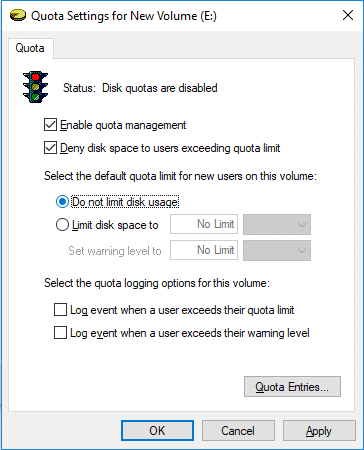
9. Închideți totul, apoi reporniți computerul pentru a salva modificările.
Metoda 2: Setați limita cotei de disc și nivelul de avertizare în Windows 10 pentru utilizatorii specifici din proprietățile unității
1. Pentru a urma această metodă, mai întâi trebuie să activați cota de disc pentru unitatea NTFS specifică.
2. Apăsați tasta Windows + E pentru a deschide File Explorer, apoi din meniul din stânga faceți clic pe Acest PC.
3. Faceți clic dreapta pe unitatea NTFS specifică pentru care doriți să setați limita de cotă de disc și selectați Proprietăți.
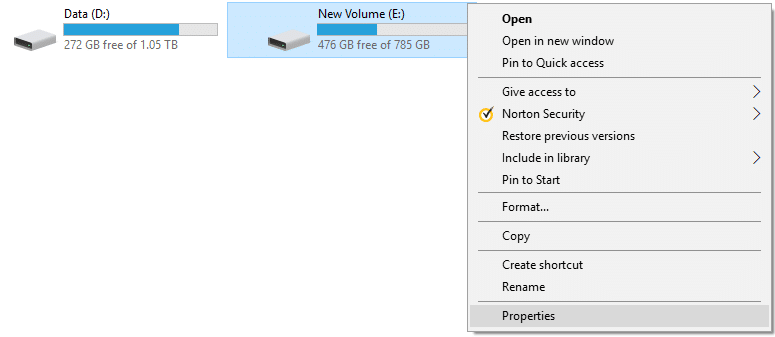
4. Treceți la fila Cotă, apoi faceți clic pe butonul „ Afișare setări de cotă”.
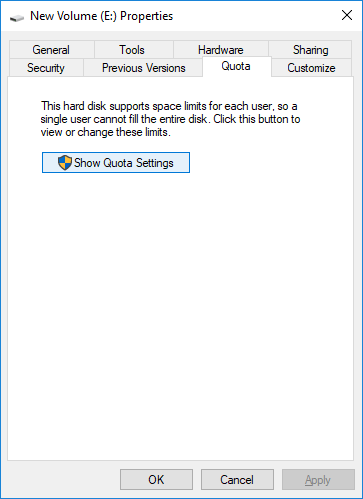
5. Asigurați-vă că următoarele sunt deja bifate:
Activați gestionarea cotelor
Interziceți spațiu pe disc utilizatorilor care depășesc limita de cotă
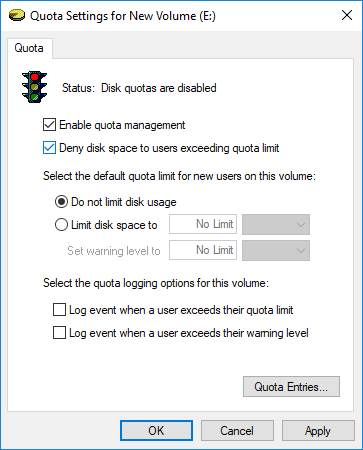
6. Acum faceți clic pe butonul „ Inregistrări de cotă ” din partea de jos.
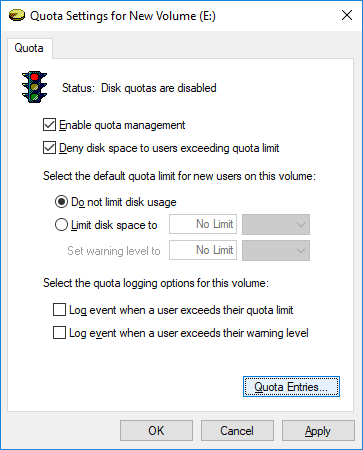
7. Acum, pentru a seta limita de cotă de disc și nivelul de avertizare pentru un anumit utilizator , faceți dublu clic pe utilizator în fereastra Intrări de cotă.
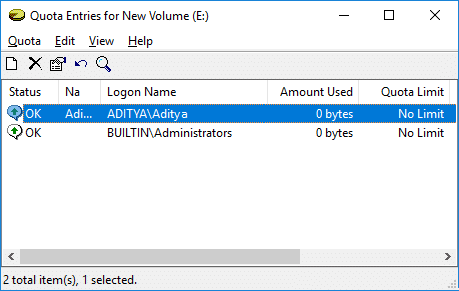
8. Acum bifați „ Limitați spațiul pe disc la ” apoi setați limita de cotă și nivelul de avertizare la ceea ce doriți pe această unitate și faceți clic pe OK.
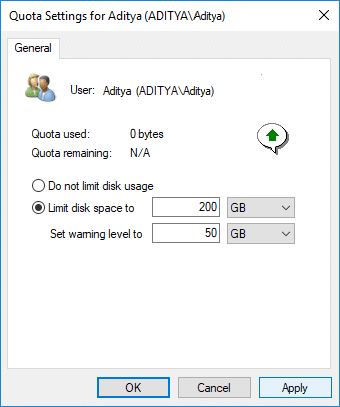
Notă: De exemplu, puteți seta limita cotei la 200 GB și nivelul de avertizare la 100 sau 150 GB. Dacă nu doriți să setați limita de cotă, bifați pur și simplu „ Nu limitați utilizarea discului ” și faceți clic pe OK.
9. Faceți clic pe Aplicare urmat de OK.
10. Închideți totul, apoi reporniți computerul.
Acesta este Cum să setați limita cotei de disc și nivelul de avertizare în Windows 10 , dar dacă utilizați Windows 10 Pro, Education sau Enterprise Edition, atunci nu trebuie să urmați această metodă lungă, în schimb, puteți utiliza Group Policy Editor pentru a fi ușor modifica aceste setări.
Metoda 3: Setați limita implicită a cotei de disc și nivelul de avertizare pentru utilizatorii de știri pe toate unitățile NTFS în Editorul de politici de grup local
Notă: această metodă nu va funcționa pentru Windows 10 Home Edition, această metodă este doar pentru Windows 10 Pro, Education și Enterprise Edition.
1.Apăsați tasta Windows + R, apoi tastați gpedit.msc și apăsați Enter.
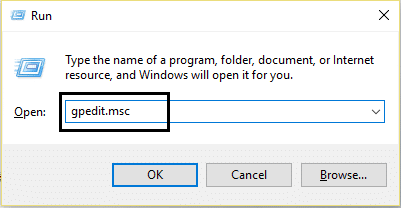

2. Navigați la următoarea cale:
Configurație computer\Șabloane administrative\Sistem\Cote de disc
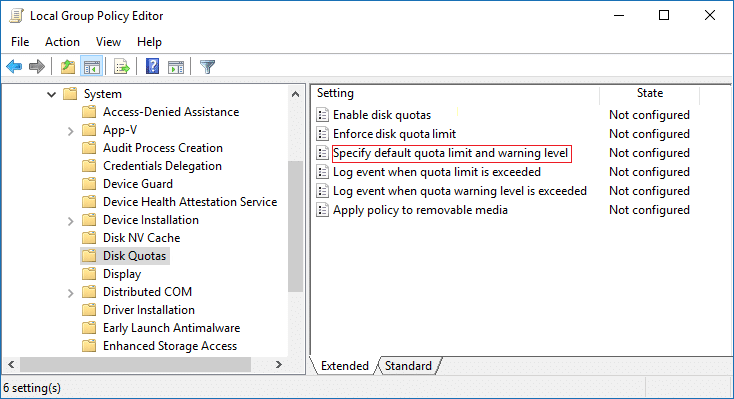
3. Asigurați-vă că selectați Disk Quotes , apoi în panoul din dreapta ferestrei faceți dublu clic pe politica „ Specificați limita de cotă implicită și nivelul de avertizare ”.
4. Asigurați-vă că bifați „ Activat ”, apoi sub Opțiuni setați limita implicită de cotă și valoarea implicită a nivelului de avertizare.
Notă: Dacă nu doriți să setați limita cotei de disc, bifați pur și simplu Not Configured sau Disabled.
5. Faceți clic pe Aplicare urmat de OK.
Metoda 4: Setați limita implicită a cotei de disc și nivelul de avertizare pentru utilizatorii de știri pe toate unitățile NTFS în Editorul de registru
1.Apăsați tasta Windows + R, apoi tastați regedit și apăsați Enter.
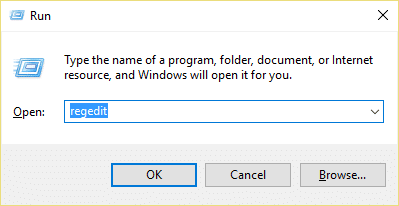
2. Navigați la următoarea cheie de registry:
HKEY_LOCAL_MACHINE\SOFTWARE\Policies\Microsoft\Windows NT\DiskQuota
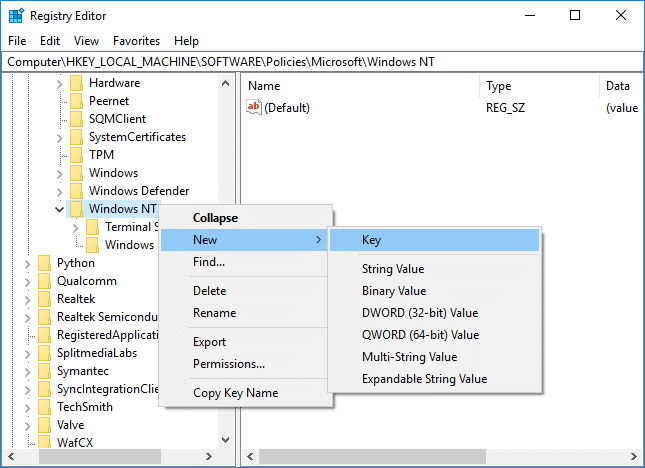
Notă: Dacă nu puteți găsi DiskQuota, faceți clic dreapta pe Windows NT , apoi selectați Nou > Cheie și apoi denumiți această cheie ca DiskQuota.
3. Faceți clic dreapta pe DiskQuota , apoi selectați New > DWORD (32-bit) Value, apoi denumiți acest DWORD ca limită și apăsați Enter.
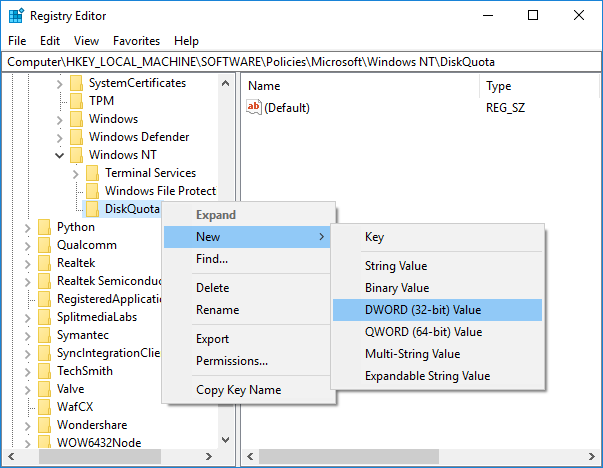
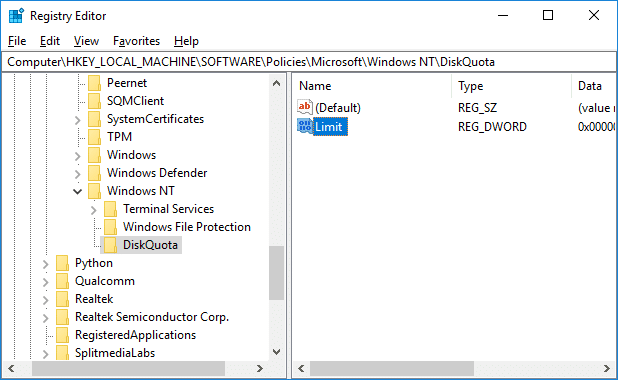
4. Acum faceți dublu clic pe Limit DWORD, apoi selectați Decimal sub Base și modificați valoarea acesteia la câți KB, MB, GB, TB sau EB doriți să setați pentru o limită de cotă implicită și faceți clic pe OK.
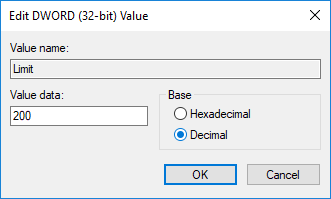
5. Faceți din nou clic dreapta pe DiskQuot , apoi selectați New > DWORD (32-bit) Value, apoi denumiți acest DWORD ca LimitUnits și apăsați Enter.
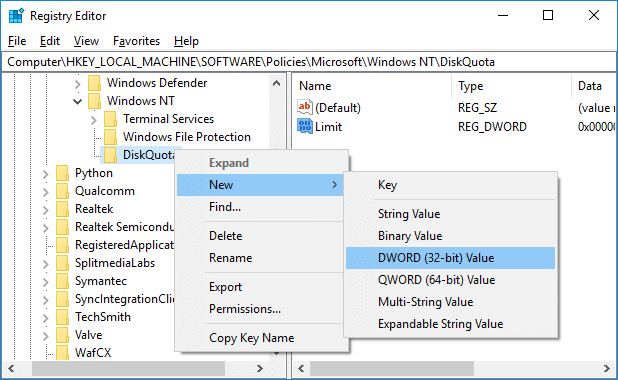
6. Faceți dublu clic pe LimitUnits DWORD, apoi selectați Decima l sub Base și modificați valoarea din tabelul de mai jos pentru a avea o limită de cotă implicită pe care o setați în pașii de mai sus ca KB, MB, GB, TB, PB sau EB și faceți clic pe OK .
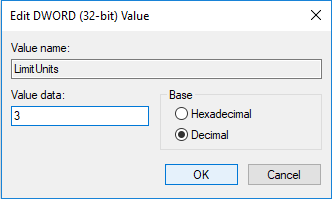
| Valoare | Unitate |
| 1 | Kilobyte (KB) |
| 2 | Megaoctet (MB) |
| 3 | Gigabyte (GB) |
| 4 | Terabyte (TB) |
| 5 | Petabytes (PB) |
| 6 | Exaocteți (EB) |
7. Faceți clic dreapta pe DiskQuota , apoi selectați New > DWORD (32-bit) Value, apoi denumiți acest DWORD drept Threshold și apăsați Enter.
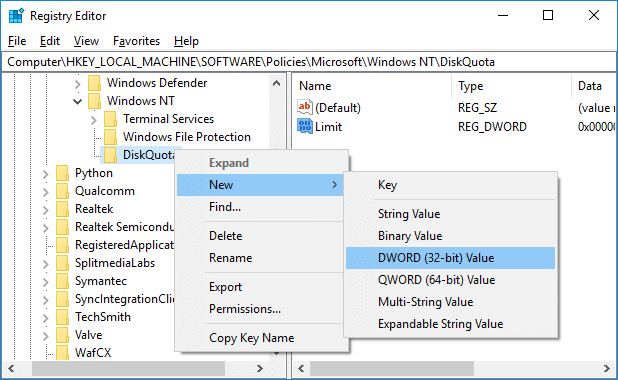
8. Faceți dublu clic pe Threshold DWORD, apoi selectați Decimal sub Base și modificați valoarea acesteia la câți KB, MB, GB, TB sau EB doriți să setați pentru un nivel de avertizare implicit și faceți clic pe OK.
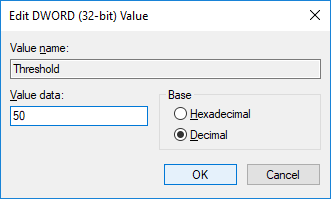
9. Faceți din nou clic dreapta pe DiskQuota , apoi selectați New > DWORD (32-bit ) Value, apoi numiți acest DWORD ca ThresholdUnits și apăsați Enter.
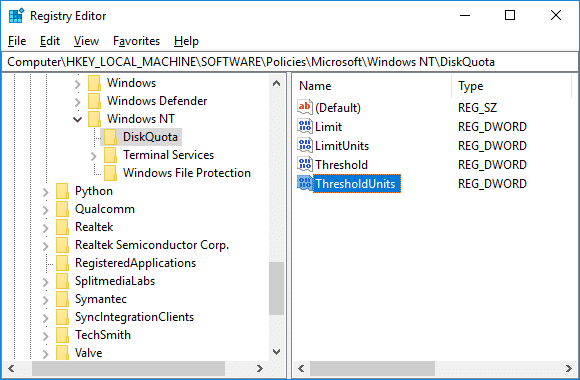
10. Faceți dublu clic pe ThresholdUnits DWORD, apoi selectați Decimal sub Base și modificați valoarea din tabelul de mai jos pentru a avea nivelul implicit de avertizare pe care l-ați setat în pașii de mai sus ca KB, MB, GB, TB, PB sau EB și faceți clic pe OK.
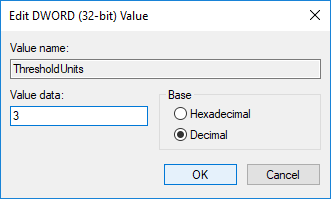
| Valoare | Unitate |
| 1 | Kilobyte (KB) |
| 2 | Megaoctet (MB) |
| 3 | Gigabyte (GB) |
| 4 | Terabyte (TB) |
| 5 | Petabytes (PB) |
| 6 | Exaocteți (EB) |
11. În viitor, dacă trebuie să anulați limita implicită a cotei de disc și nivelul de avertizare pentru utilizatorii noi pe toate unitățile NTFS, faceți clic dreapta pe cheia de registry DiskQuota și selectați Ștergere.
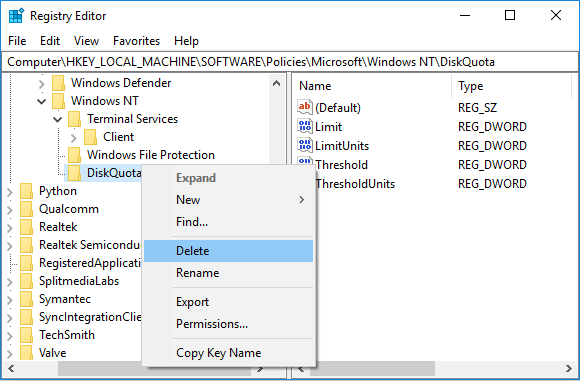
12. Apăsați tasta Windows + X, apoi selectați Command Prompt (Admin) și tastați următoarea comandă:
gpupdate /force
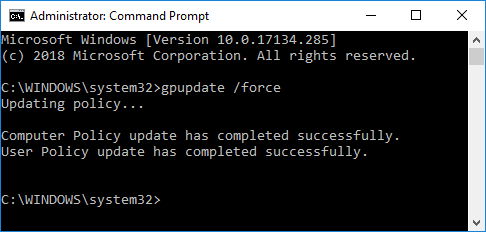
12. După ce ați terminat, puteți reporni computerul pentru a salva modificările.
Recomandat:
- Cum să formatați un disc sau o unitate în Windows 10
- Conversia MBR în disc GPT fără pierdere de date în Windows 10
- Cum să convertiți discul GPT în disc MBR în Windows 10
- Cum se instalează gratuit SAP IDES
Atât ați învățat cu succes Cum să setați limita cotei de disc și nivelul de avertizare în Windows 10 , dar dacă mai aveți întrebări despre acest tutorial, nu ezitați să le întrebați în secțiunea de comentarii.